Win10系统创建还原点快捷方式介绍
编辑: 来源:U大侠 时间:2015-12-22
众所周知,还原系统的功能是Windows系统的一大特色,Win10系统也继承了还原系统的功能。想要还原系统就要先创建还原点(具体可查看U大侠前文《win7系统无法创建还原点解决方法》),下面U大侠就来介绍一下Win10创建还原点的快捷方式,可以实现一键创建还原点。
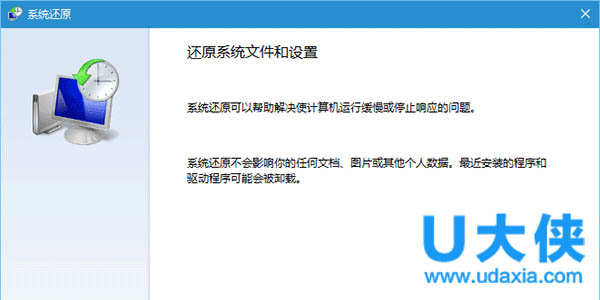
Win10系统
具体方法如下:
1、在桌面单击右键,选择新建→快捷方式。
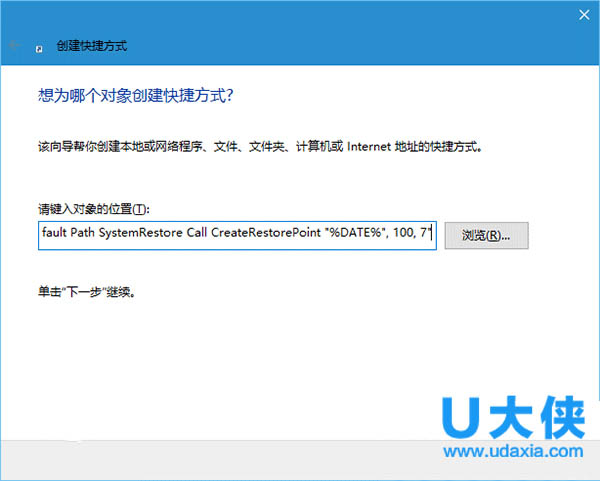
Win10系统
2、输入(复制粘贴即可)以下命令后,点击下一步。
cmd.exe /k “Wmic.exe /Namespace:\\root\default Path SystemRestore Call CreateRestorePoint ”%DATE%“, 100, 7”
3、给该快捷方式命名(随意即可)。
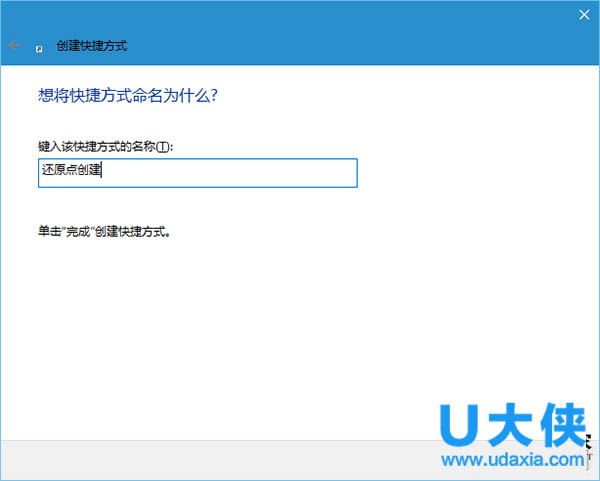
Win10系统
4、完成后,在该快捷方式图标点右键,选择“属性”。
5、在“快捷方式”选项卡中点击“高级...”,勾选“用管理员身份运行”,点击“确定”按钮完成。
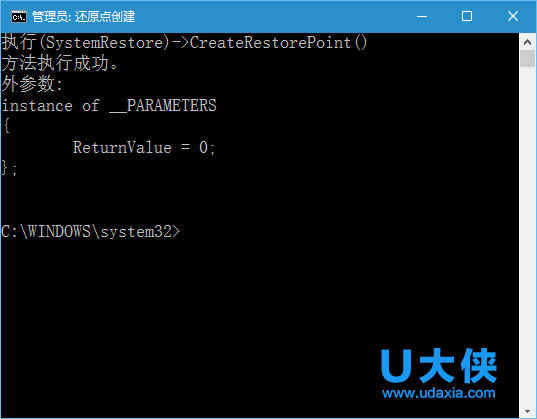
Win10系统
现在双击这一快捷方式将自动创建还原点,稍候一会即可完成。
以上就是U大侠Win10系统创建还原点快捷方式介绍,更多精彩内容继续关注U大侠官网。
分享:






